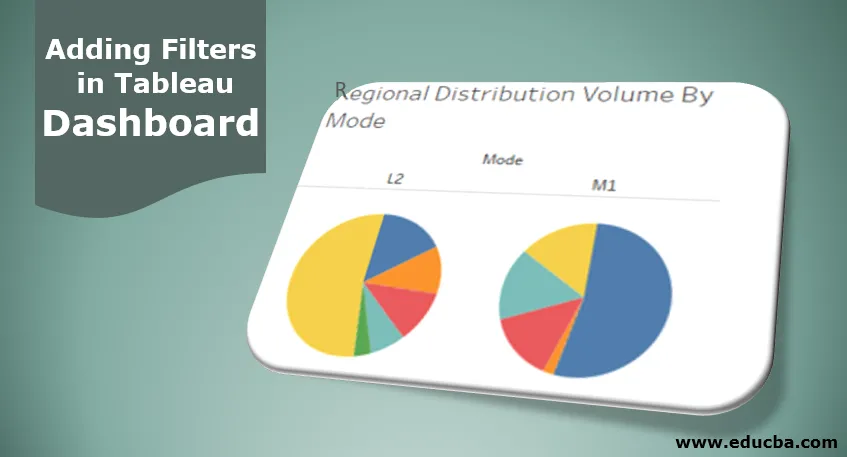
Uvod v dodajanje filtrov na nadzorni plošči Tableau
Funkcije, ki nam pomagajo globlje poiskati podatke, da dobimo vpogled v kontekst, so filtri. Filtri nam omogočajo, da iz podatkov izberemo, odznačimo želeno vsebino. Njihov pomen pri vizualni analitiki je v dejstvu, da filtrirani podatki neposredno vplivajo na vizualizacijo, kar omogoča hitro in enostavno zajemanje vpogleda. Tableau ponuja več možnosti za dodajanje in uporabo filtrov. V Tableauju lahko uporabimo filter na delovnem listu, čez delovne liste in na nadzornih ploščah. Glede na kontekst se ustrezne funkcionalnosti povežejo s filtri. Pred dodajanjem filtrov na armaturno ploščo Tableau moramo zagotoviti, da so v danem kontekstu smiselni.
Dodajanje filtrov po korakih na nadzorno ploščo
Nadaljujmo z dodajanjem filtra na armaturno ploščo. Za to predstavitev upoštevamo podatke o količini distribucijske enote. Podatki vsebujejo podatke o prostornini, porazdeljeni po različnih distribucijskih enotah, ki ležijo v različnih regijah. Tu so pomembne dimenzije distribucijska enota, regija in način, medtem ko je količina distribucije merilo. S pomočjo teh podatkov bomo izdelali liste, izdelali nadzorno ploščo in končno dodali filter na armaturno ploščo.
- V prvi vrsti naložite podatke. Za to kliknite "Nov vir podatkov" v meniju Podatki. Lahko pa kliknete tudi "Poveži se s podatki".
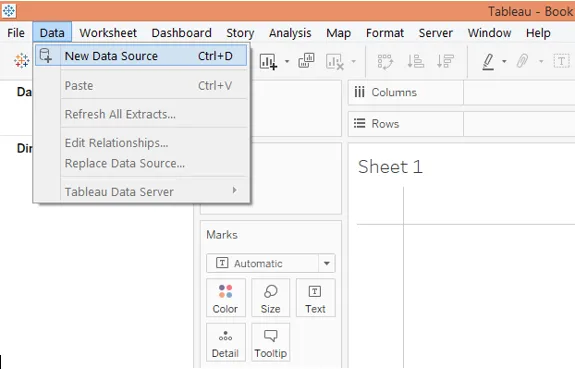
2. V "Poveži" izberite potrebno vrsto vira podatkov. V tem primeru gre za Microsoft Excel, zato kliknite Microsoft Excel in naložite podatke.
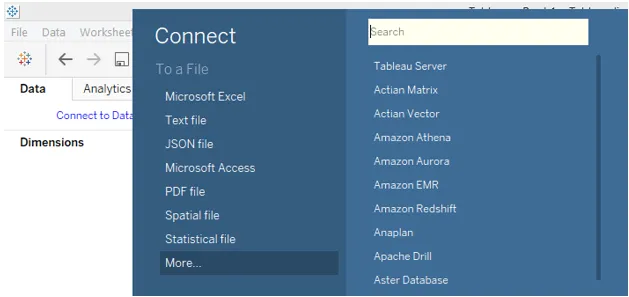
3. Podatki, ki se naložijo, so razvidni iz spodnjega posnetka zaslona.
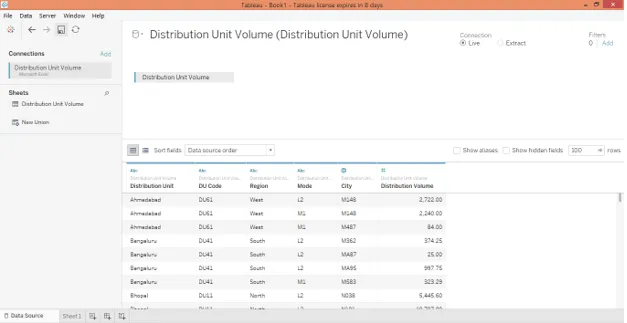
4. Če se premaknete na zavihek, lahko vidimo razsežnosti in mere, ki so v posameznih razdelkih, kot prikazuje spodnji posnetek zaslona.
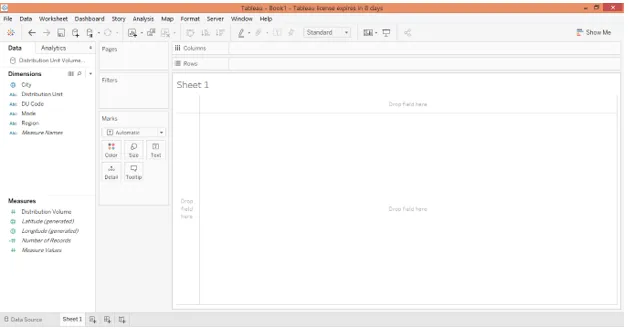
5. Ustvarimo prvo analizo. Izbrana pita grafikon na kartici Marks nato vleče dimenzijski način v območje stolpcev. Nadalje povlecite dimenzijo Region in izmerite prostornino distribucije po barvi in kotu na kartici Marks. Za vsak način dobimo dve grafikoni pite, ki prikazujeta prispevek k količini distribucije glede na regijo.
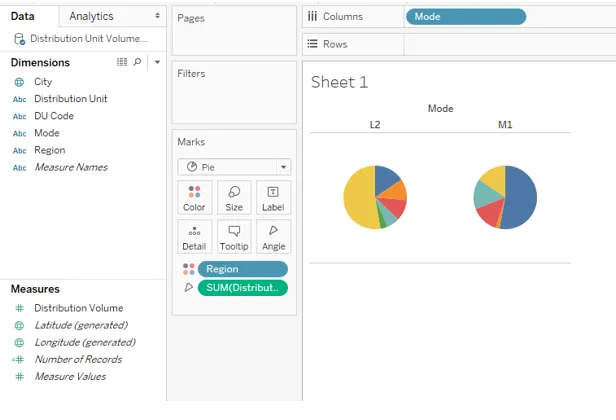
6. Prilagodite velikost tortnih grafov na velikosti na kartici Marks, kot je prikazano spodaj.
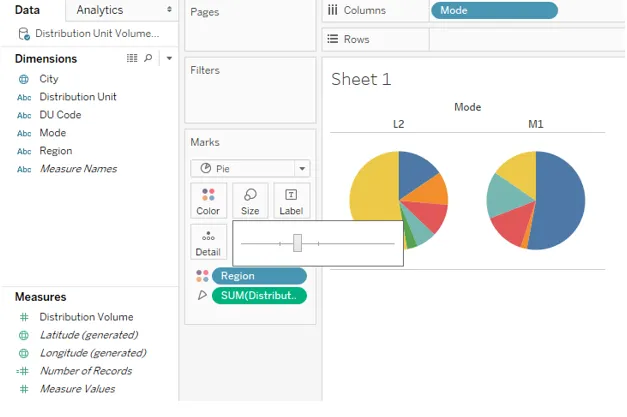
7. Če želite prispevati v odstotkih v spustnem meniju Količina distribucije na kartici Marks, v razdelku »Hitri izračun tabele« izberite »Odstotek skupne vrednosti«. Preimenujte ta list z "Obseg regionalne distribucije po načinu".
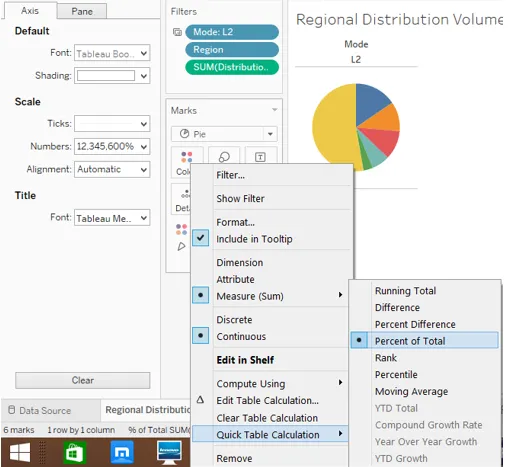
8. Nato bomo na drugem listu ustvarili analizo, ki nam daje pametno količino porazdelitvene enote z regionalno razčlenitvijo. Če ga želite ustvariti, povlecite merjenje količine distribucije v regijo stolpcev in dimenzije Regija in enota distribucije v območje vrstic. Če želite razlikovati vsako regijo, povlecite dimenzijo Region čez Barvo na kartici Marks. Ko končamo, dobimo naslednjo vodoravno vrstico. List preimenujte kot "DU Volume Contribution".
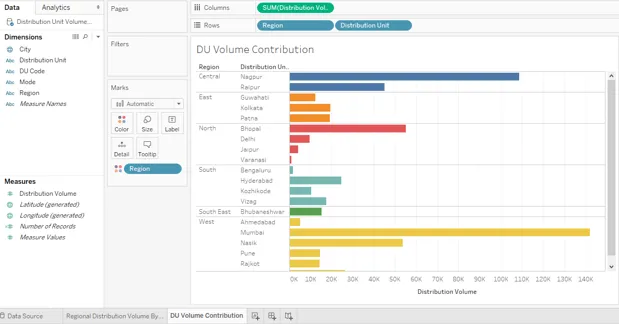
9. Zdaj bomo vključili zgornji dve analizi v armaturno ploščo. Če želite ustvariti novo nadzorno ploščo, v meniju Nadzorna plošča kliknite možnost »Nova nadzorna plošča«, kot je prikazano na spodnjem posnetku zaslona. Lahko pa kliknemo tudi na simbol "Nova nadzorna plošča" v vrstici z listi.
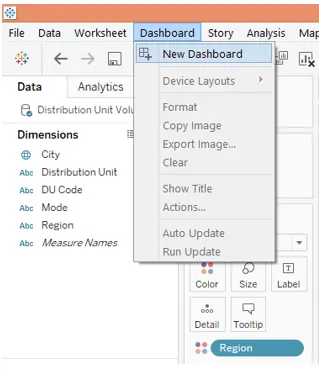
10. Po zgornjem koraku ustvarite prazno nadzorno ploščo. Listi so prikazani na levi strani, kot je prikazano spodaj.
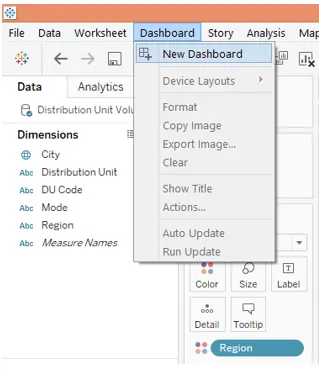
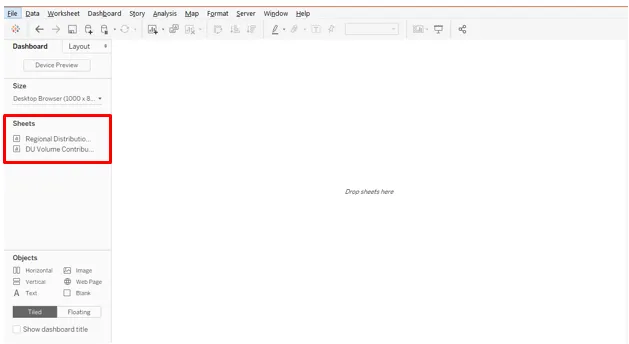
11. Če želite dobiti analizo iz lista, ga samo dvokliknite ali povlecite v razdelek »Spusti liste tukaj«. Kot je prikazano spodaj, smo analizo obeh listov prinesli na armaturno ploščo.

12. Zdaj smo prišli do najpomembnejšega dela: dodajanje filtrov na armaturno ploščo. Kliknite katero koli vizualizacijo in v desnem zgornjem kotu najdemo določene simbolične možnosti. Spodnja je „Več možnosti“, kliknite jo.
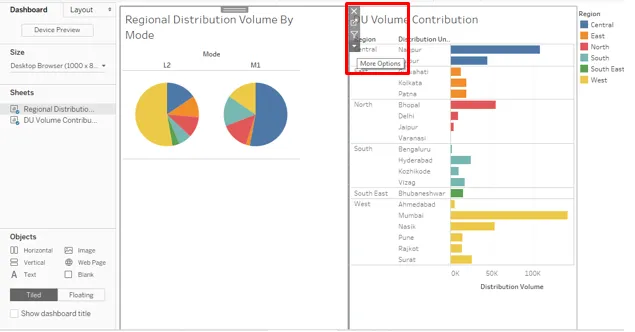
13. V Dodatnih možnostih kliknite "Uporabi kot filter". To je preprost in hiter način filtriranja podatkov s pomočjo vizualizacij.
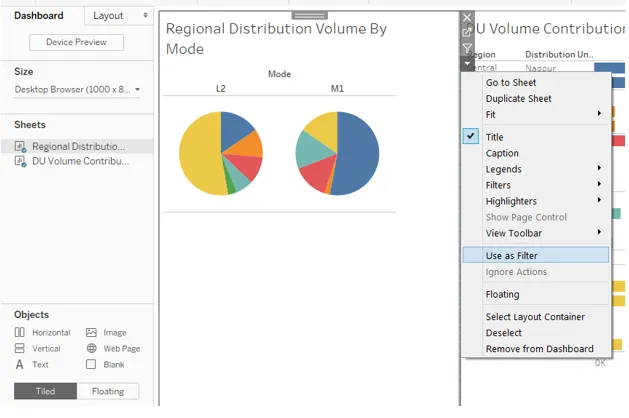
14. Kot je razvidno iz spodnjega posnetka zaslona, samo izbira dela tortne karte za način M1 vsebuje tudi podrobnosti, ki se nanašajo nanjo, v drugi analizi.
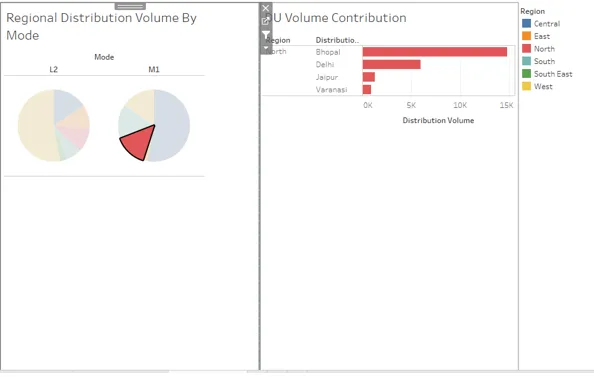
15. Kot je prikazano spodaj, izbira območja zahoda v tortnih grafikonih omogoča tudi skupno porazdelitev volumna za zahod v analizi DU Volume Contribution.
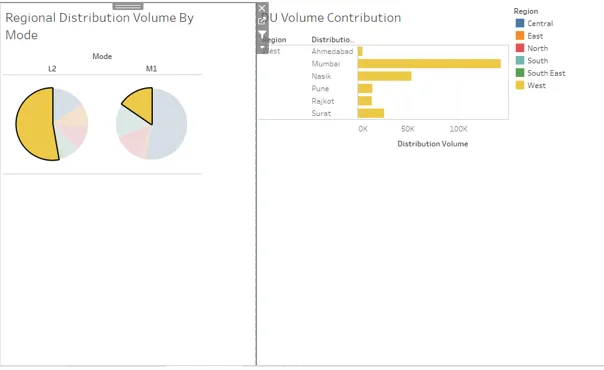
16. Zdaj želimo, da se filter prikaže nad armaturno ploščo. Za to pojdite na Več možnosti in v filtrih izberite polje, nad katerim želimo ustvariti filter. Kot v tem primeru smo tudi za način Mode ustvarili filter, kot je prikazano spodaj. Filter se prikaže na desni strani armaturne plošče, kot je razvidno na posnetku zaslona po spodnjem posnetku zaslona.
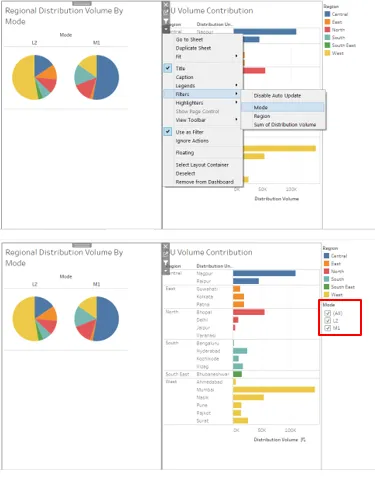
17. Lahko spremenimo način prikaza filtra tako, da z desno miškino tipko kliknemo nanj in izberemo primerno možnost. Kot v tem primeru smo imeli raje filter kot spustni meni.
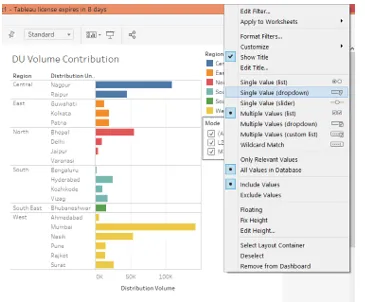
18. Iz spustnega menija filtra Mode smo izbrali L2 in, kot lahko vidimo spodaj, so se podatki filtrirali za analizo Pie "Regional Distribution Volume by Mode", vendar ne za "DU Volume Contribution". To je zato, ker je filter uporabljen nad prvo analizo, in da deluje tudi nad drugo, ga moramo uporabiti na vseh listih. Ne smemo pozabiti, da če imata dve ali več analiz skupna polja, nad katerimi se ustvari filter, potem bo za te analize deloval le ta filter.
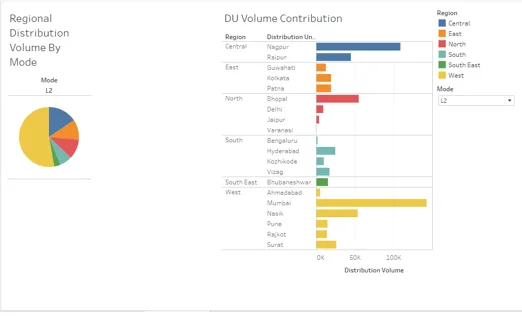
19. Če želite filter dodati na vse liste, z desno miškino tipko kliknite in v razdelku »Uporabi delovne liste« kliknite »Izbrani delovni listi«, kjer se prikaže pogovorno okno »Uporabi filter na delovne liste (način)«, kot je prikazano na posnetku zaslona po spodnjem posnetku zaslona.
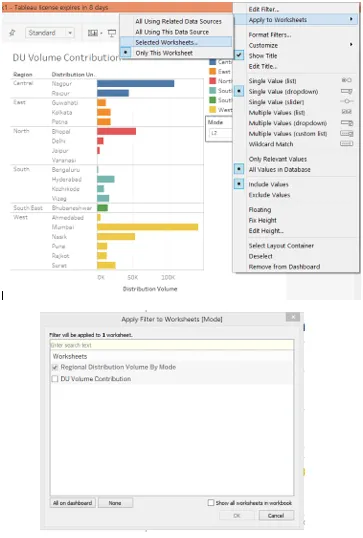
20. V pogovornem oknu "Uporabi filter na delovne liste (način)" preverite prispevek glasnosti DU. To zagotavlja, da se filter zdaj uporablja za analizo iz vseh listov.
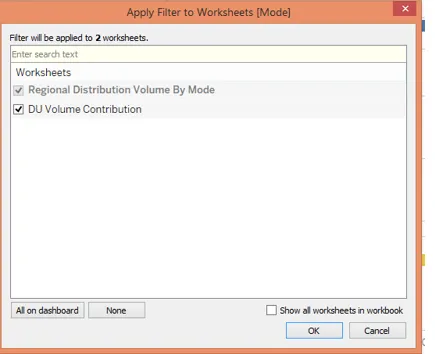
21. Preverimo, ali se je filter uporabil na vseh listih ali ne. V filtru Mode izberite M1 in na spodnjem posnetku zaslona vidimo, da analiza na levi strani prikazuje prispevek različnih regij v količini distribucije za način M1. Podobno lahko vidimo, da je filter vplival tudi na analizo "DU Volume Contribution". Torej se je filter uspešno uporabil na listih.
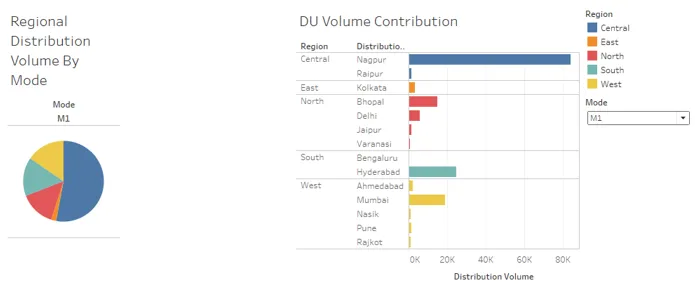
22. Na spodnjem posnetku zaslona smo v filtru Mode izbrali način L2, ki nam omogoča vizualni vpogled s pomočjo obeh analiz, ki se nanašata samo na ta model.

Zaključek - Dodajanje filtrov na nadzorni plošči Tableau
Pomen filtrov na nadzorni plošči je v tem, da ne bi smeli pomagati pri pridobivanju vsebine in vpogledu samo za določeno analizo. Namesto tega se na armaturno ploščo dodajo filtri, da enako vplivajo na vse analize, da bi iz vseh analiz dobili vpogled, specifičen za kontekst.
Priporočeni članki
To je vodnik za dodajanje filtrov na nadzorni plošči Tableau. Uvod in korak za korakom dodajanja postopka filtrov smo razpravljali. Obiščite lahko tudi druge naše predlagane članke, če želite izvedeti več -
- AWS baze podatkov
- Podatkovni model v Excelu
- Vrste tehnik analize podatkov
- Podatkovno izobraževanje v Bangaloreju
- Najboljših 6 vrst filtrov v Tableauu
- Funkcija uvrstitve v Tableau
- Pivot v Tableau
- Bullet shema Tableau
- Uvod v lastnosti in lastnosti tableau